Często musisz udostępniać swoje lokalizacje w czasie rzeczywistym członkom rodziny, znajomym i innym osobom. W rzeczywistości dostęp do informacji o usługach lokalizacyjnych jest dość łatwy. Udostępnianie lokalizacji to bardzo wszechstronna i przydatna funkcja w systemie iOS. iPhone może używać Wi-Fi, sieci komórkowej, Bluetooth i GPS do określania Twojej bieżącej lokalizacji.
Ten post opowiada 3 przydatne metody, aby dokładnie sprawdzić, gdzie jesteś i udostępnij lokalizację na iPhonie precyzyjnie, nawet gdy jesteś w ruchu. Po prostu czytaj dalej, aby dowiedzieć się więcej o usługach lokalizacyjnych i udostępnianiu lokalizacji.
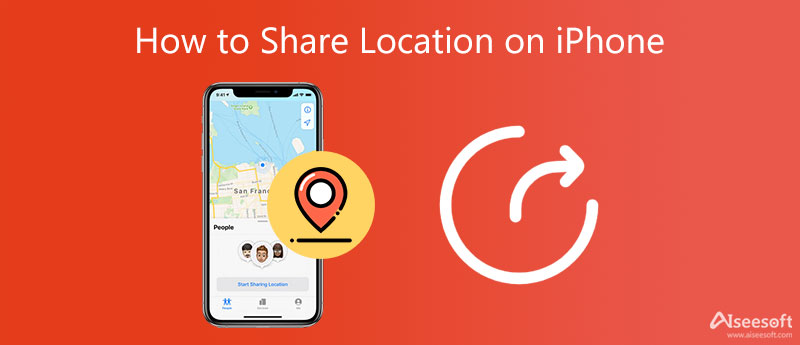
Gdy chcesz wysłać swoją lokalizację komuś na iPhonie, masz do tego wiele opcji. Na przykład możesz łatwo sprawdzić i udostępnić swój dokładny adres za pomocą Map, Znajdź mój, Facebook Messenger, WhatsApp i innych aplikacji opartych na GPS. Po pierwsze, chcemy pokazać, jak udostępniać lokalizację na iPhonie za pomocą Znajdź moje.
Zanim użyjesz aplikacji Lokalizator do wysyłania informacji o lokalizacji, upewnij się, że ma ona uprawnienia do korzystania z Twojej lokalizacji. Możesz otworzyć Ustawienia aplikacja, wybierz Prywatności, a następnie przejdź do Usługi lokalizacyjne by to sprawdzić. Upewnij się, że usługi lokalizacji są włączone.
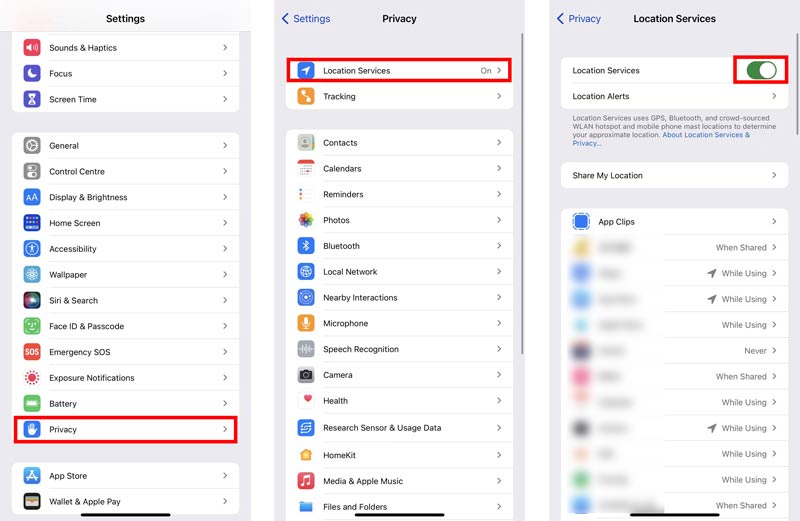
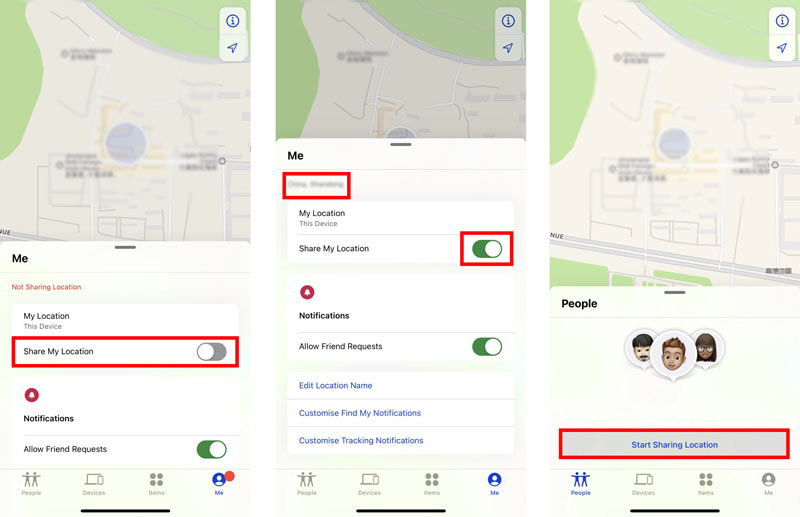

Z Dzielenie rodzin, możesz także udostępniać swoją bieżącą lokalizację członkom grupy Chmury rodzinnej. Po wysłaniu lokalizacji mogą zobaczyć informacje o lokalizacji w aplikacji Lokalizator.
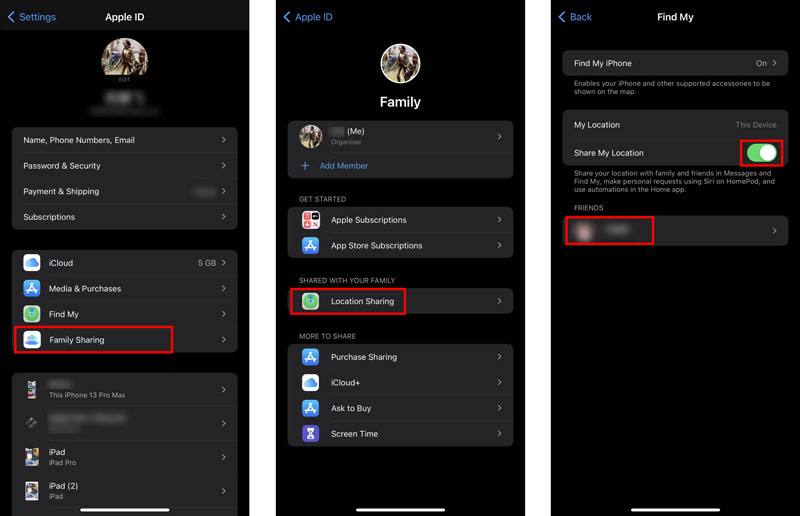
Mapy Apple umożliwiają również łatwe udostępnianie lokalizacji. Jest dostarczany z systemem iOS i jest fabrycznie zainstalowany na Twoim iPhonie. Możesz go otworzyć i wykonać poniższe czynności, aby wysłać lokalizację na iPhonie.
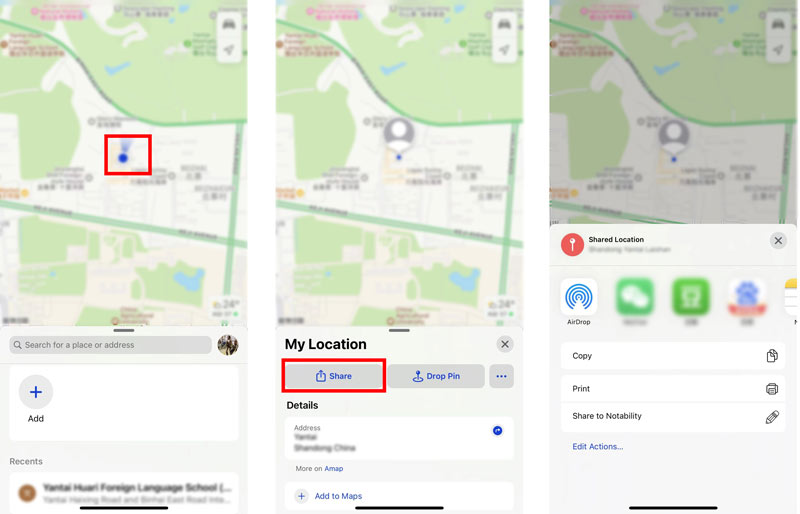
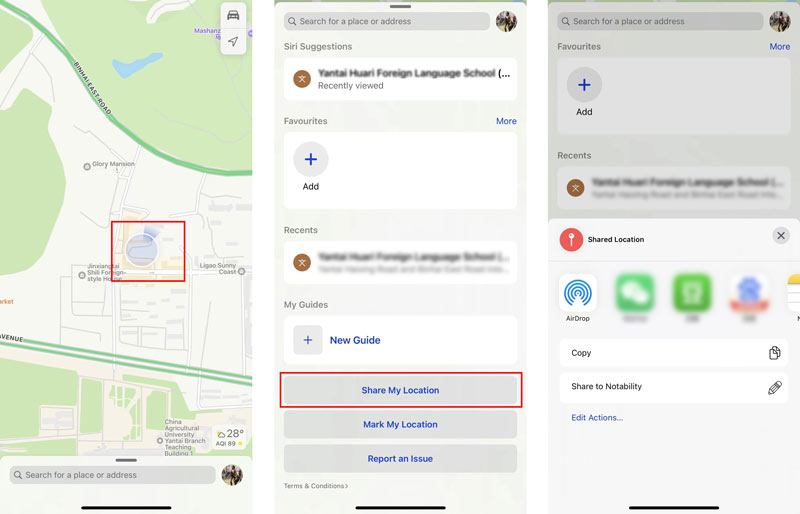
Jak wspomniano powyżej, wiele aplikacji społecznościowych, takich jak WhatsApp i Facebook Messenger, umożliwia łatwe udostępnianie lokalizacji. Ta część poprowadzi Cię do udostępniania lokalizacji w WhatsApp.
Pamiętaj, że przy pierwszym użyciu aplikacji otrzymasz powiadomienie z prośbą o pozwolenie na dostęp do usług lokalizacyjnych na Twoim iPhonie. Powinieneś zezwolić WhatsApp na wykorzystanie informacji o Twojej lokalizacji.

Pliki do Pobrania
AnyCoord - Zmień lokalizację iPhone'a
100% bezpieczeństwa. Bez reklam.
100% bezpieczeństwa. Bez reklam.




Pytanie 1. Jak wyłączyć usługi lokalizacyjne dla określonej aplikacji na iPhonie?
Kiedy chcesz wyłącz usługi lokalizacyjne w przypadku określonych aplikacji możesz otworzyć aplikację Ustawienia, stuknąć opcję Prywatność, a następnie wybrać Usługi lokalizacyjne. Po wejściu do głównego interfejsu usług lokalizacyjnych możesz przewinąć w dół do aplikacji, której chcesz uniemożliwić korzystanie z usług lokalizacyjnych. Stuknij w nią, a następnie ustaw Nigdy.
Pytanie 2. Czy mogę udostępnić swoją lokalizację Wiadomościom?
TAk. Możesz bezpośrednio wysłać swoją lokalizację innym osobom za pomocą aplikacji Wiadomości. Podczas rozmowy możesz dotknąć swojego kontaktu na górnym ekranie, a następnie dotknąć Wyślij moją aktualną lokalizację lub Udostępnij moją lokalizację. Gdy zezwolisz aplikacji na dostęp do Twojej lokalizacji, Twoja lokalizacja w czasie rzeczywistym zostanie wysłana jako nowa wiadomość.
Pytanie 3. Dlaczego przycisk Udostępnij moją lokalizację jest wyszarzony na moim iPhonie?
Jeśli aplikacja nie ma uprawnień do udostępniania Twojej lokalizacji, przycisk Udostępnij moją lokalizację może być wyszarzony. Istnieje również wiele innych powodów, dla których nie można nacisnąć przycisku. Aby rozwiązać problem, należy włączyć usługi lokalizacyjne, zaktualizować system iOS do najnowszej wersji i ponownie uruchomić iPhone'a.
Pytanie 4. Jak mogę udostępnić swoją lokalizację na moim iPhonie za pomocą Map Google?
Możesz bezpłatnie zainstalować aplikację Mapy Google na swoim iPhonie z App Store. Otwórz go i zezwól Mapom Google na korzystanie z Twojej lokalizacji. Na mapie pojawi się niebieska kropka, wskazująca Twoją aktualną lokalizację. Stuknij swój profil u góry, a następnie użyj funkcji Udostępnianie lokalizacji, aby z łatwością udostępniać swoją lokalizację.
Wnioski
Udostępnianie lokalizacji jest dość powszechną potrzebą podczas korzystania z iPhone'a. Możesz użyć 3 powyższych metod, aby łatwo udostępnij swoją lokalizację na iPhonie z innymi. Co więcej, zapoznasz się z doskonałym Zmieniacz lokalizacji iPhone'a aby zmienić lokalizację GPS.

Aiseesoft AnyCoord może z łatwością pomóc Ci ukryć, sfałszować lub zmienić lokalizację GPS na dowolne inne miejsce. W razie potrzeby możesz nawet zaplanować trasę przejazdu.
100% bezpieczeństwa. Bez reklam.
100% bezpieczeństwa. Bez reklam.